
Apple har udvidet sin Apple Music streaming abonnementstjeneste til at omfatte tusindvis af musikvideoer. Virksomheden spildte ikke tid til at erklære Apple Music som det "nye hjem for musikvideoer" og tilmeldte eksklusiver fra tunge hittere som Beck og A Tribe Called Quest.
Det ser ud som om Apple tager sit foray i musikvideoer seriøst, med potentialet til at vælte YouTube og VEVO som det nye sted at gå til videoer.
Så her er hvordan du får adgang til musikvideoer, oprette dine egne kanaler for musik-tv og nogle tips til at få mest muligt ud af Apple Music-tjenesten.
Sådan ser du musikvideoer med Apple Music
Du kan få adgang til Apple Musics videokatalog på en Apple Music-kompatibel enhed. Det omfatter iOS-enheder som iPhone og iPad, Apple TV, Mac og Windows-computere via iTunes og Apple Music for Android-mobilappen.
For at finde dem, gå til fanen Gennemse og kig efter sektionen Musikvideoer . Her finder du en liste over nye og eksklusive videoer øverst med foreslåede afspilningslister, kunstnerens spotlights og genrehøjpunkter under det.
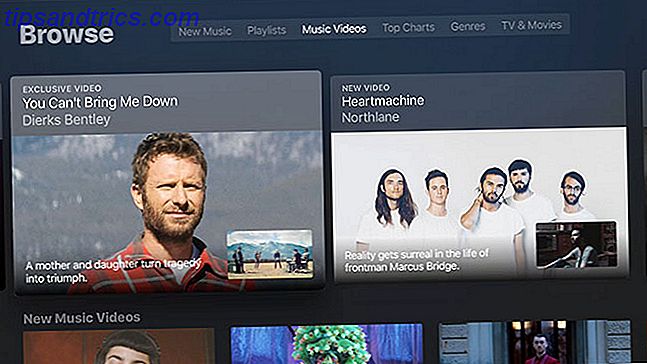
Apple Music behandler musikvideoer ligesom almindelige lydspor. Du kan føje dem til dit bibliotek, gemme dem til offlinevisning ved at klikke på den lille "cloud with down arrow" downloadikon og naturligvis tilføje dem til dine Apple Music-spillelister Sådan kommer du i gang Brug af Apple Music-afspilningslister Sådan kommer du i gang med at bruge Apple Musikafspilningslister I denne artikel undersøger vi, hvordan du opretter, befolker, deler, opdager og bliver en mester af Apple Music-afspilningslister. Læs mere .
Opdager musikvideoer du kan lide
Musik opdagelse på Apple Music er ikke fantastisk, og musikvideoer er ikke anderledes. Der er i øjeblikket ingen foreslåede videoer under fanen For dig (i hvert fald ikke for mig, din kilometertal kan variere). I stedet er du tilbage til at klare dig selv, med lidt i vejen for forslag baseret på dine lyttevaner.
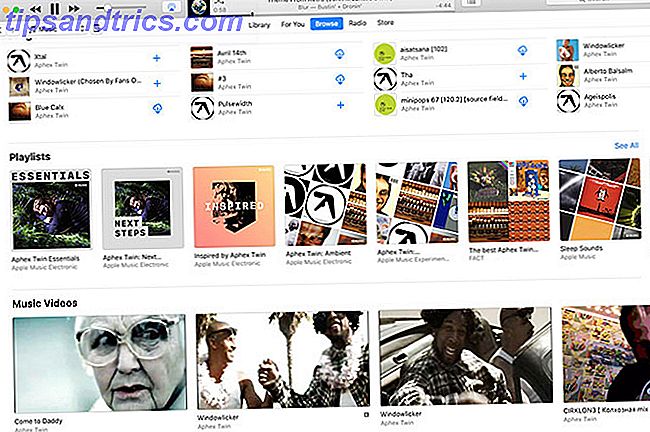
Heldigvis er der et par ting, du kan gøre for at finde videoer, der matcher din smag i musik. Efter min erfaring er det nemmere på iTunes til Windows og Mac (hvordan man laver iTunes brugt igen), men der er ingen grund til, at man ikke kan gøre det samme på andre platforme:
- Søg efter kunstnere: Indtast en søgning i søgefeltet, og sørg for at klikke på fanen "Apple Music", inden du klikker på Søg . Rul ned i dine resultater, indtil du finder sektionen "Musikvideoer", og klik derefter på Se alle .
- Søg efter andres afspilningslister: Søg efter et generisk udtryk som "musikvideo" og rul ned til du finder "Delte afspilningslister" og klik på Se alle . Du kan nu tilføje andre folks samlinger og sortere dem på din fritid.
- Brug udvalgte afspilningslister: Under Gennemse> Musikvideoer finder du en lang liste over udvalgte afspilningslister at vælge imellem. Især spillelisten "Dagens Video Hits" er et besøg værd, da det opdateres ofte.
- Artist sider : Hver Apple Music Artists- side indeholder et afsnit nederst dedikeret til musikvideoer. Højreklik på en kunstner, og vælg Vis i Apple Music og rul derefter ned.
- Find en video, du kan lide (iTunes): Desktop-versionen af Apple Music har en "side" for hver video, hvis du klikker på titlen. Under denne video finder du andre foreslåede videoer, der indeholder den pågældende kunstner.
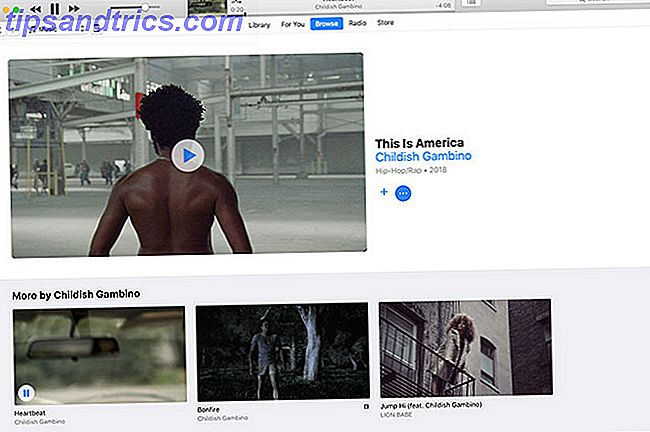
Oprettelse af dine egne "Music TV" -kanaler
Ved hjælp af opdagelsesspidserne ovenfor bør du være i stand til at opbygge et godt bibliotek med musikvideoer, der appellerer til din smag. En af de bedste måder at nyde godt af er ved at bruge en musikvideo-spilleliste - stort set din egen personlige musik-tv-station.
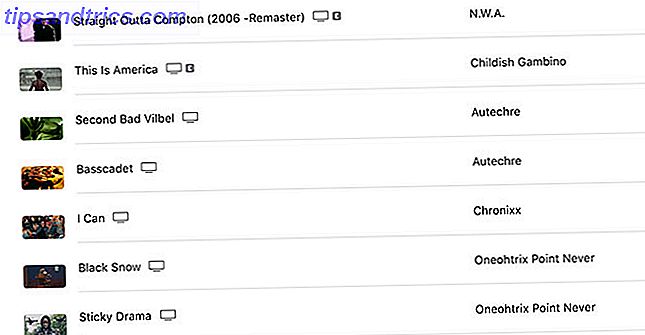
Dette er lige så enkelt som at oprette en ny afspilningsliste, som du normalt ville, fylde den med videoer og derefter trykke på Shuffle og lade det rulle. Du kan tilføje nye videoer til din afspilningsliste, da du får øje på dem, eller gør hvad jeg gjorde, og tag 20 minutter for at udforske dit yndlings kunstners nuværende katalog.
Shuffle- funktionen er vigtig for at stoppe alle dine Kendrick Lamar-videoer, der spiller back-to-back. Du kan søge efter andres afspilningslister (se ovenfor) og tilføj sange en masse til dine afspilningslister - men sørg for at føje sådanne afspilningslister til dit bibliotek først, så du kan Cmd / Ctrl + Klik for at vælge flere poster på én gang.
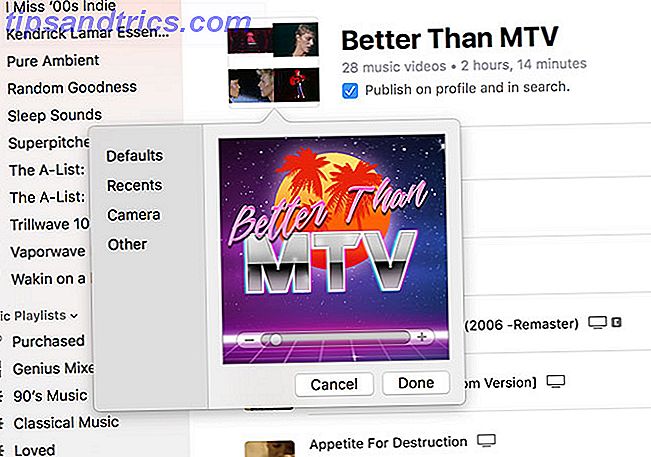
Når du har sammensat en god afspilningsliste, kan du tage ting til det næste niveau ved at give det et dumt navn og oprette et brugerdefineret logo. 3 Gratis måder at oprette et hurtigt logo med null indsats 3 gratis måder at oprette et hurtigt logo med nul Indsats Hvis du ikke har grafisk design færdigheder og ikke har råd til at ansætte en grafisk designer, kan du bruge et gratis online værktøj til at oprette dit logo. Læs mere . Det sidste trin er at offentliggøre det på din Apple Music-profil ved at tjekke udgivelsen på profil og i søgefeltet på skærmens playliste. Nu vil alle vide, hvor sejt du er.
Tips til en bedre Apple Music Video Experience
Tjenesten er ikke perfekt, og der er stadig nogle ting at stryge ud. Jeg har oplevet en særlig uhyre fejl i iTunes (Mac og Windows), hvor Apple Music ikke tilføjer videoer til den rigtige afspilningsliste, når den er angivet fra højreklikmenuen (se skærmbillede nedenfor). Jeg fandt at vente et par sekunder mellem hver video, jeg tilføjede løst problemet, men der er ingen undskyldning for denne adfærd på Apples side.
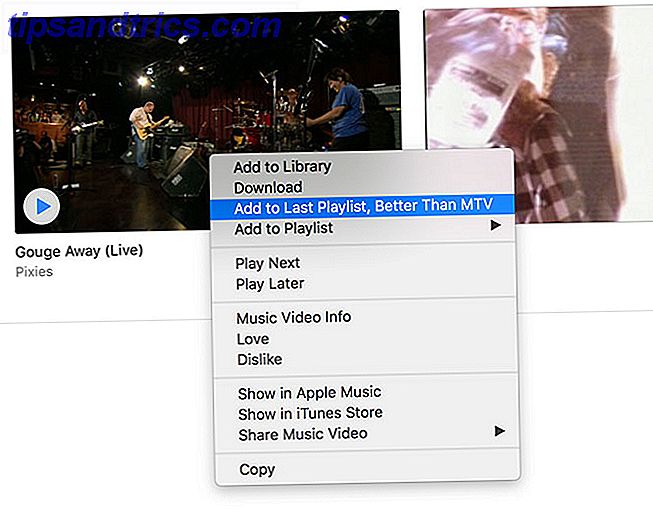
Når du ser videoer på Apple TV, kan du trykke på Menu- knappen på fjernbetjeningen for at "trække tilbage" fra videoen og se sanginformation, afspilningstid og andre kontroller. Du kan svinge til venstre og højre for at ændre sange her også, alt uden at forstyrre det, der aktuelt spiller (se skærmbillede nedenfor). Det er en lovende start.
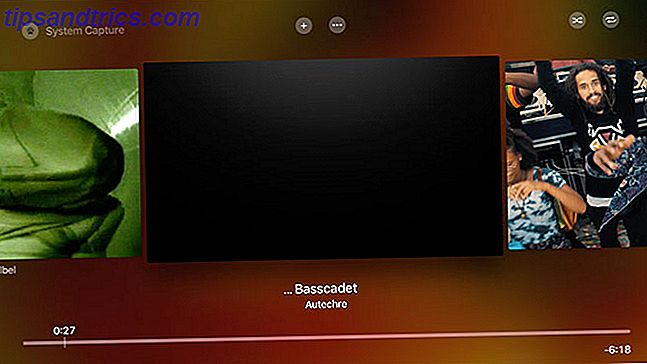
Videoer kræver meget mere plads og båndbredde end lyd alene. Husk det, hvis du downloader mange videoer til offline brug eller tænker på streaming af musikvideoer via en mobilforbindelse.
Og et andet iTunes-problem, jeg stødte på, var manglende videoafspilning, når jeg var tilsluttet en AirPlay-højttaler. De bedste AirPlay-højttalere, du kan købe lige nu. De bedste AirPlay-højttalere, du kan købe lige nu Læs mere. iTunes forstyrrer ikke at vise dig nogen video, det spiller bare lyden i stedet. Afbryd forbindelsen fra AirPlay for at se videoen på din computer.
Hvad skal du elske om Apple Music Videos?
Musikvideoer er ikke alles kop te, men de kan give en sjov visuel baggrund for fester eller få sammenkomster. Nogle kunstnere - som f.eks. OK Go og Radiohead - har vendt musikvideoen til et håndværk. Andre ekko fortiden med mindeværdige live forestillinger, eller skubbe de tekniske grænser som A-ha gjorde med Take On Me.
Det faktum, at tjenesten leveres sammen med Apple Music til samme faste gebyr, er et godt præg. Evnen til at se musikvideoer baglæns, uden reklame eller afbrydelser, og evnen til at springe over en sang, hvis du ikke føler det, er en god tilføjelse til enhver stue. Det virker naturligvis bedst på Apple TV.
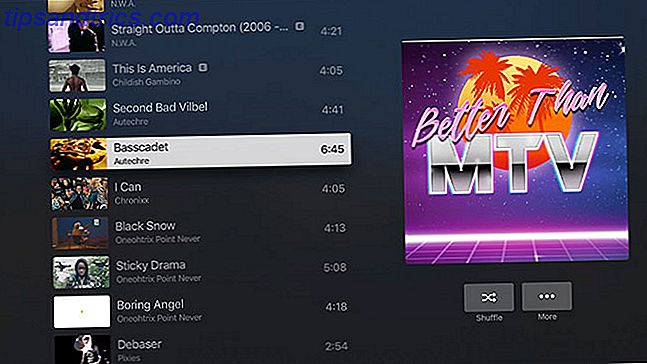
Apple Musics musikvideoer er ikke påtrængende, og Apple forsøger ikke at skubbe tjenesten. Du kan vælge at ignorere dem helt, og du vil nok aldrig mærke, at de er der.
Hvad er der ikke at elske om Apple Music Videos?
Det er klart, at Apple Music selv (apps, interface og implementering på tværs af enheder) har brug for noget arbejde for at imødekomme afspilning og opdagelse af musikvideo. Evnen til at skabe en musikvideo "Radio" som du kan med almindelige sange, vil i det væsentlige skabe en "automatisk" musik-tv-station, når du vil have det. Forhåbentlig er det en funktion, som Apple arbejder på.
Mens kataloget er ret godt, kommer det ikke tæt på at matche YouTube og VEVOs musikkanaler. Det vil aldrig være i stand til at konkurrere med YouTube, når det kommer til meget mindre græsrodsartister, men det er sandsynligvis ikke Apples hensigt alligevel.
Men fremadrettet skal virksomheden finde en balance mellem nye videoer, eksklusiver og udfylde backkataloget.
Jeg har bemærket, at nogle musikvideoer lyder mærkbart værre end deres lydmodeller. Dette er sandsynligvis en kombination af den oprindelige video's alder og den store kompression iTunes gælder for nogle videoer. Nyere videoer synes ikke at lide af dette problem.
Den komprimering kan virkelig tage sin vejafgift på nogle videoer, dog med tydelige kompressionsgenstande synlige. Dette er mærkbart værre end de videoer, jeg er vant til at se på tv. Nogle videoer sidder fast ved SD-kvalitet, som om de er klar til at overføre til din gamle iPod.
Min eneste klage over at se videoer på Apple TV er, at Music ikke annoncerer sangtitel og kunstner ved starten eller slutningen af et spor. Nedkørsel for at afsløre sporoplysninger viser kun sporets navn.
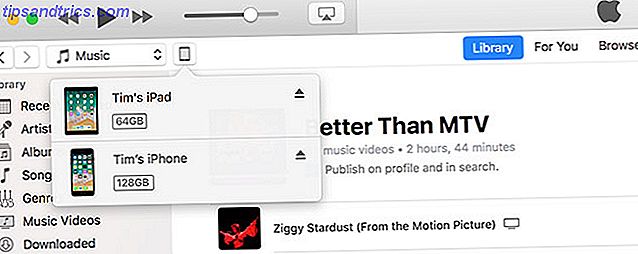
Og hvad angår iTunes-det er et rod. Det har været et rod i over et årti, og det er en skam. Apple Music er bundet til den opblæste mediechef. Det er lige så uresponsivt og quirky, når det handler om musikvideoer, som det er når det kommer til almindelig musik.
En dedikeret specialbygget Apple Music-app kunne være så meget bedre. Mange af os ville tage en webbaseret version på dette tidspunkt.
Fremtiden for Apple Music Videos
De fleste mennesker vender allerede til YouTube for deres musikvideobehov, da streaming af det, du vil have fra internettet, har indlysende fordele i forhold til traditionelle medier. Kuration og opdagelsesaspektet behøver dog arbejde. Indtil Apple kan finde en måde at automatisere processen på, som et godt gammelt musik-tv, men med mere brugerindgang, forbliver potentialet urealiseret.
Hvis du er en Apple Music-abonnent, vil jeg anbefale, at du kigger gennem sine musikvideokavler, da der er mange musikvideoer at vælge imellem. Fra MTV til YouTube: En kort historie om musikvideoer fra MTV til YouTube: A Kort historik om musikvideoer Mens musikvideoer for tiden ses på YouTube i disse dage, er dette kun det sidste stadium i udviklingen af et medium, der kan være så udførligt som film og så personligt som billeder. Læs mere . Og hvis du ejer et Apple TV og abonnerer på Apple Music, vil du få en blast.



![LibreOffice 3.5 udgivet, tilbyder nyt grammatikkontrolværktøj [Nyheder]](https://www.tipsandtrics.com/img/linux/117/libreoffice-3-5-released.jpg)